วิธีสร้างสัญญาออนไลน์ใน WordPress (ด้วยลายเซ็นดิจิทัล)
เผยแพร่แล้ว: 2018-12-17คุณต้องการสร้างแบบฟอร์มสัญญาออนไลน์ที่ลงนามใน WordPress หรือไม่? ด้วย WPForms คุณสามารถเซ็นข้อตกลงสัญญา WordPress ได้อย่างง่ายดายโดยไม่ต้องพิมพ์ สแกน หรือแฟกซ์
ในบทความนี้ เราจะแสดงวิธีสร้างสัญญาออนไลน์สำหรับเว็บไซต์ WordPress ของคุณ เพื่อให้คุณได้รับลายเซ็นดิจิทัล
ทำไมต้องสร้างสัญญาออนไลน์ที่ลงนามใน WordPress?
การสร้างสัญญาออนไลน์ที่ลงนามบนไซต์ WordPress ของคุณเป็นสถานการณ์ที่เป็นประโยชน์สำหรับทั้งคุณและลูกค้าของคุณ
สัญญาออนไลน์บนเว็บไซต์ของคุณ:
- ทำให้ลูกค้าสามารถลงนามในสัญญาของคุณได้ง่าย ด้วย WPForms คุณสามารถอนุญาตให้ลูกค้าหรือนักแปลอิสระของคุณลงนามในเอกสารและสัญญาออนไลน์โดยใช้เมาส์หรือหน้าจอสัมผัส
- จะสะดวกกว่าสำหรับคุณ คุณไม่จำเป็นต้องส่งไฟล์แนบอีเมลไปมาเมื่อคุณใช้ WordPress สำหรับการลงนามในสัญญาออนไลน์
- ให้คุณปิดดีลได้เร็วขึ้น เนื่องจากคุณสามารถปิดดีลได้มากขึ้นในระยะเวลาอันสั้น แบบฟอร์มสัญญาออนไลน์ที่ลงนามแล้วของคุณอาจทำให้ธุรกิจเติบโตเร็วขึ้น
WPForms เป็นปลั๊กอินสัญญาออนไลน์ WordPress ที่สมบูรณ์แบบเพื่อให้ง่าย
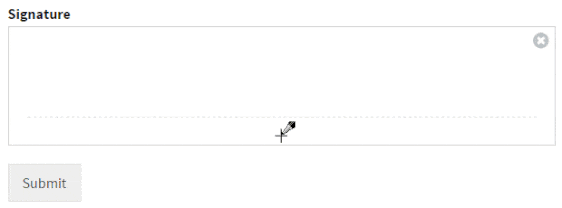
ก่อนที่คุณจะสร้างสัญญาออนไลน์ของคุณ
เมื่อพูดถึงการสร้างข้อตกลงในการให้บริการหรือสัญญาออนไลน์ ธุรกิจขนาดเล็กจำนวนมากไม่กล้าที่จะใช้ทนายความ เป็นความจริงที่คุณสามารถประหยัดค่าธรรมเนียมทางกฎหมายได้โดยการค้นหาโดย Google อย่างรวดเร็วและเขียนขึ้นเอง
อย่างไรก็ตาม เมื่อคุณสร้างสัญญาออนไลน์ คุณกำลังตัดสินใจทางธุรกิจครั้งใหญ่ ทนายความสามารถตรวจสอบให้แน่ใจว่าข้อตกลงนั้นเขียนขึ้นอย่างถูกต้อง ดังนั้นคุณจึงสามารถหลีกเลี่ยงปัญหาทางกฎหมายได้
สัญญาออนไลน์โดยทั่วไปมักจะ:
- ระบุเงื่อนไขการบริการและการชำระเงิน
- สอบถามรายละเอียดลูกค้ารวมทั้งที่อยู่และหมายเลขโทรศัพท์
- รับลายเซ็นของลูกค้าของคุณ
ซึ่งจะช่วยลดขั้นตอนการทำงานเมื่อคุณต้องการลายเซ็นก่อนเริ่มงาน
หากต้องการทราบว่าข้อตกลงในการให้บริการหรือการติดต่อทางออนไลน์สำหรับธุรกิจของคุณเป็นอย่างไร คุณสามารถ google และดูตัวอย่างสัญญาข้อตกลงได้ เจ้าของธุรกิจส่วนใหญ่ควรสามารถปรับตัวอย่างให้เหมาะสมกับความต้องการของตนเองได้
ตอนนี้ มาดูวิธีสร้างสัญญาออนไลน์ใน WordPress ด้วย WPForms
วิธีสร้างสัญญาออนไลน์ใน WordPress (ด้วยลายเซ็นดิจิทัล)
ต่อไปนี้คือวิธีการสร้างเว็บฟอร์มที่ทำหน้าที่เป็นสัญญาออนไลน์ใน WordPress
นี่คือบทช่วยสอนที่เป็นลายลักษณ์อักษรหากคุณไม่ต้องการดูวิดีโอ:
ขั้นตอนที่ 1: สร้างแบบฟอร์มลายเซ็นของคุณ
ก่อนที่เราจะสร้างหน้าสัญญาออนไลน์ มาสร้างแบบฟอร์มลายเซ็นอิเล็กทรอนิกส์เพื่อเริ่มต้น สิ่งนี้จะเพิ่มฟิลด์ลายเซ็นลงในแบบฟอร์มของคุณโดยอัตโนมัติเนื่องจากเป็นเทมเพลต
โดยการรวบรวมลายเซ็นดิจิทัลบนเว็บไซต์ของคุณ คุณไม่จำเป็นต้องส่งสัญญากลับไปกลับมาให้ลูกค้าของคุณเพื่อลงนาม
ในการยอมรับลายเซ็นดิจิทัลบนไซต์ของคุณ สิ่งแรกที่คุณต้องทำคือติดตั้งและเปิดใช้งานปลั๊กอิน WPForms สำหรับรายละเอียดเพิ่มเติม โปรดดูคำแนะนำทีละขั้นตอนเกี่ยวกับวิธีการติดตั้งปลั๊กอิน WordPress
อย่าลืมป้อนรหัสใบอนุญาตของคุณเพื่อปลดล็อกส่วนเสริม
จากนั้นคุณจะต้องติดตั้ง Signature Addon เพื่อให้ผู้ใช้สามารถส่งลายเซ็นดิจิทัลใน WordPress โดยเป็นส่วนหนึ่งของข้อตกลง คุณสามารถเรียนรู้วิธีติดตั้งและใช้ Signature Addon ได้ที่นี่
นี่เป็นวิธีง่ายๆ ในการรับลายเซ็นบนฟอร์มโดยไม่ต้องซื้อปลั๊กอิน WordPress e-signature แยกต่างหาก
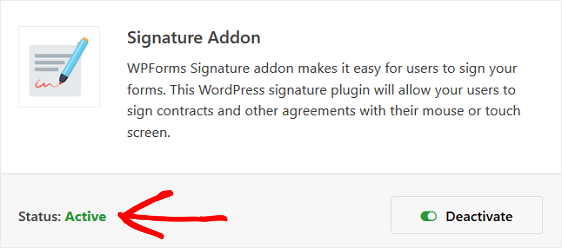
หลังจากติดตั้งปลั๊กอินและส่วนเสริมลายเซ็น คุณจะต้องสร้างแบบฟอร์มออนไลน์ คุณสามารถดูบทช่วยสอนของเราเกี่ยวกับการสร้างแบบฟอร์มการติดต่อง่ายๆ เพื่อเริ่มต้น
ในตัวอย่างของเรา เราจะใช้เทมเพลต Blank Form เพื่อให้เราสามารถสร้างแบบฟอร์มข้อตกลงสัญญา WordPress ได้ตั้งแต่เริ่มต้น
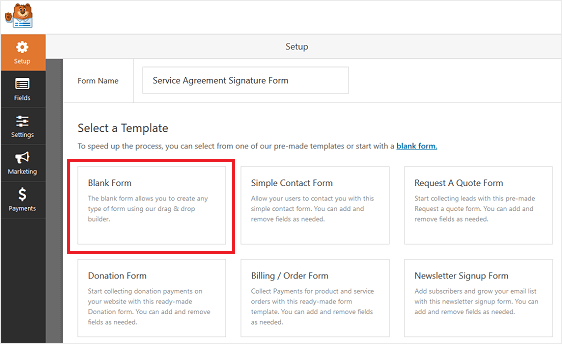
เมื่ออยู่ในเครื่องมือแก้ไขแบบฟอร์ม คุณจะพบช่อง ลายเซ็น ใต้ส่วน ฟิลด์แฟนซี
คลิกปุ่มเพื่อเพิ่มลงในแบบฟอร์มของคุณ หรือลากและวางลงในตำแหน่งที่คุณต้องการวางฟิลด์

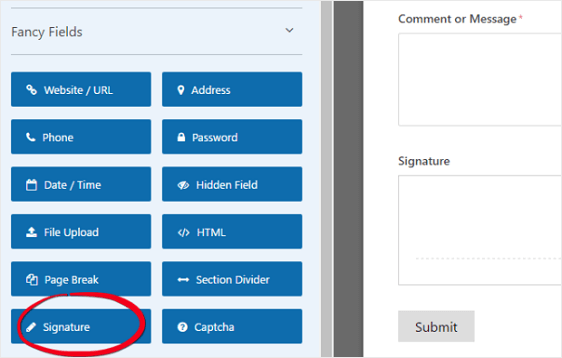
หากต้องการเปลี่ยนแปลงฟิลด์แบบฟอร์ม ลายเซ็น ให้คลิกที่ช่องนั้น ตรวจสอบให้แน่ใจว่าได้ตั้งค่าฟิลด์เป็น Required เพื่อให้ผู้ใช้ไม่สามารถส่งแบบฟอร์มของคุณได้ เว้นแต่จะกำหนดไว้
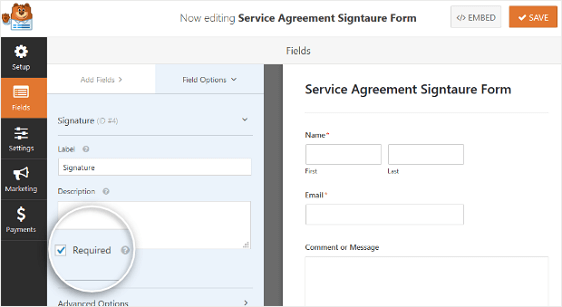
เมื่อเสร็จแล้วให้คลิกที่ปุ่ม บันทึกที่ มุมบนขวา
ทีนี้มาดูการตั้งค่าปลั๊กอินสัญญาออนไลน์ของ WordPress
ขั้นตอนที่ 2: กำหนดการตั้งค่าแบบฟอร์มของคุณ
ก่อนที่คุณจะเพิ่มแบบฟอร์มของคุณในหน้าสัญญาออนไลน์ใน WordPress คุณควรกำหนดการตั้งค่า
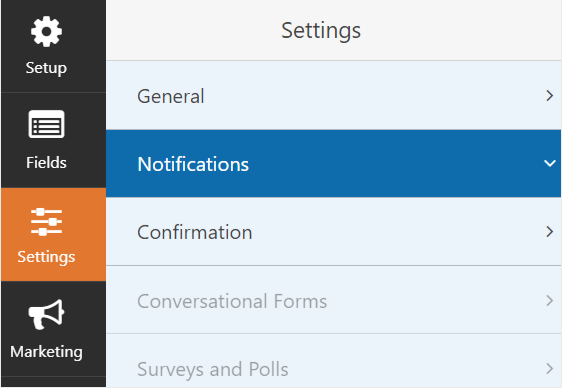
มีการตั้งค่ามากมายที่คุณสามารถกำหนดค่าบนแบบฟอร์ม WordPress:
- การตั้งค่าทั่วไป: คุณสามารถเปลี่ยนแปลงสิ่งต่างๆ เช่น ชื่อแบบฟอร์ม คำอธิบาย และคัดลอกปุ่มส่งได้ที่นี่ คุณยังสามารถเปิดใช้งานคุณสมบัติการป้องกันสแปมเพิ่มเติมเพื่อให้เว็บไซต์ของคุณปลอดภัยจากการส่งแบบฟอร์มที่ไม่ต้องการ
- การยืนยันแบบฟอร์ม: การยืนยัน แบบฟอร์มคือข้อความที่แสดงต่อผู้เยี่ยมชมไซต์เมื่อพวกเขาส่งแบบฟอร์มสัญญาออนไลน์บนเว็บไซต์ของคุณ WPForms มี 3 ประเภทการยืนยันให้เลือก: ข้อความ แสดงหน้า และเปลี่ยนเส้นทาง คุณสามารถเลือก 1 หรือทั้ง 3 อย่างรวมกัน
- การแจ้งเตือนแบบฟอร์ม: การ แจ้งเตือนเป็นวิธีที่ดีในการส่งอีเมลทุกครั้งที่มีการส่งแบบฟอร์มบนเว็บไซต์ของคุณ การแจ้งเตือนจะส่งอีเมลถึงคุณโดยอัตโนมัติเมื่อส่งแบบฟอร์มในเว็บไซต์ของคุณ คุณยังสามารถส่งอีเมลโดยอัตโนมัติไปยังผู้เยี่ยมชมไซต์ที่ส่งแบบฟอร์มและใครก็ตามที่จำเป็นต้องได้รับแจ้งเกี่ยวกับการส่งแบบฟอร์ม
หากคุณได้เพิ่มช่องกาเครื่องหมายสมัครรับข้อมูลในแบบฟอร์มสัญญาออนไลน์ คุณจะต้องเชื่อมต่อกับผู้ให้บริการการตลาดผ่านอีเมลที่คุณต้องการ
WPForms มีการรวมผู้ให้บริการอีเมลดังต่อไปนี้:
- AWeber
- หยด
- ติดต่อคงที่
- Mailchimp
- การตรวจสอบแคมเปญ
- GetResponse
คลิกปุ่ม บันทึก เมื่อคุณทำการเปลี่ยนแปลงการตั้งค่าแบบฟอร์มสัญญาเสร็จแล้ว
ขั้นตอนที่ 3: สร้างและเผยแพร่สัญญาออนไลน์ของคุณใน WordPress
มาเพิ่มแบบฟอร์มสัญญาออนไลน์ในหน้า WordPress กันเถอะ
ไปที่ หน้า » เพิ่มใหม่ เพื่อสร้างหน้าใหม่ มาตั้งชื่อ ข้อตกลงการบริการ หน้า WordPress ของเราและเพิ่มข้อความข้อตกลง
หากต้องการเพิ่มข้อตกลงการบริการหรือแบบฟอร์มการติดต่อออนไลน์ ให้คลิกที่ไอคอน Add Block (+) ตอนนี้ค้นหาบล็อก WPForms โดยใช้ช่องค้นหาแล้วคลิก
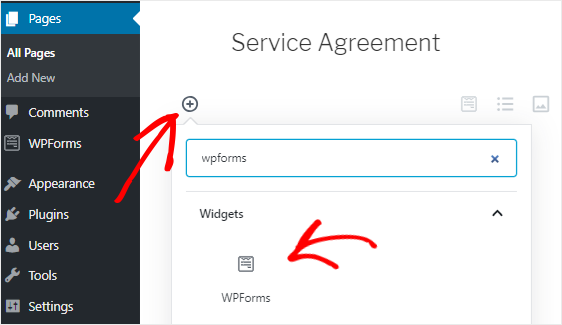
ถัดไป เลือกแบบฟอร์มข้อตกลงการให้บริการจากกล่องดรอปดาวน์เพื่อเพิ่มลงในเพจของคุณ
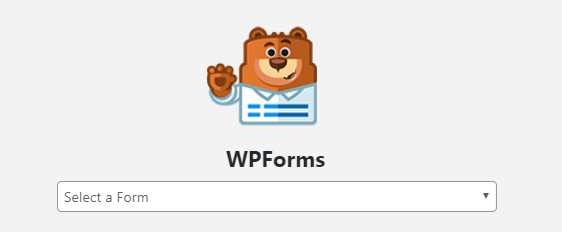
คุณสามารถเพิ่มเนื้อหาลงในหน้าเว็บได้ในขณะนี้หากต้องการ ซึ่งจะช่วยในเรื่อง SEO ของไซต์ของคุณ
จากนั้นคลิกที่ปุ่ม เผยแพร่ เพื่อให้ข้อตกลงการบริการของคุณปรากฏบนเว็บไซต์ของคุณ
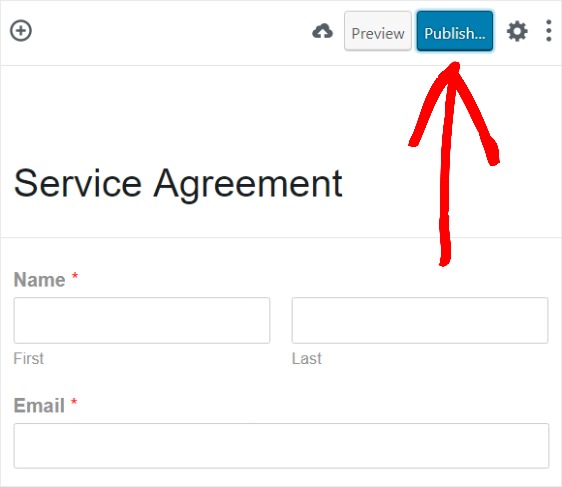
หากต้องการ คุณยังสามารถฝัง WPForms โดยใช้รหัสย่อ หรือคลิกปลั๊กอินฝังในตัวสร้างแบบฟอร์ม
และนั่นแหล่ะ! ตอนนี้คุณรู้วิธีง่ายๆ ในการรับเอกสารที่ลงนามหรือสัญญาที่ลงนามใน WordPress
ถัดไป กำหนดวันปิดสัญญาออนไลน์ของคุณ
หากใบเสนอราคาของคุณหมดอายุในวันที่กำหนด คุณสามารถตั้งค่าแบบฟอร์มเพื่อให้ปิดโดยอัตโนมัติ ดูคู่มือนี้เพื่อเพิ่มวันหมดอายุของแบบฟอร์มเพื่อดูวิธีตั้งค่า
ต้องการประหยัดเวลามากขึ้นด้วย WPForms? ลองสร้างแบบฟอร์มสมัครงานเพื่อให้คุณสามารถรวบรวมข้อมูลทั้งหมดที่คุณต้องการเพื่อเลือกผู้สมัครที่ดีที่สุดได้อย่างรวดเร็ว
ดังนั้นสิ่งที่คุณรอ? เริ่มต้นด้วยปลั๊กอินฟอร์ม WordPress ที่ทรงพลังที่สุดวันนี้
และอย่าลืม ถ้าคุณชอบบทความนี้ โปรดติดตามเราบน Facebook และ Twitter
